Cómo grabar llamadas en iPhone sin una aplicación [4 formas]
Publicado: 2022-03-28Cualquiera puede verse en una situación en la que necesite grabar una llamada en su teléfono, especialmente para tener una copia de la conversación con alguien para su uso posterior. Y esta característica se puede encontrar en prácticamente todos los teléfonos Android.
Pero, ¿por qué un teléfono de gama alta como el iPhone no tiene esta función de grabación de llamadas? Básicamente, la política de privacidad de Apple no admite ningún tipo de operación que pueda comprometer la privacidad de sus clientes.
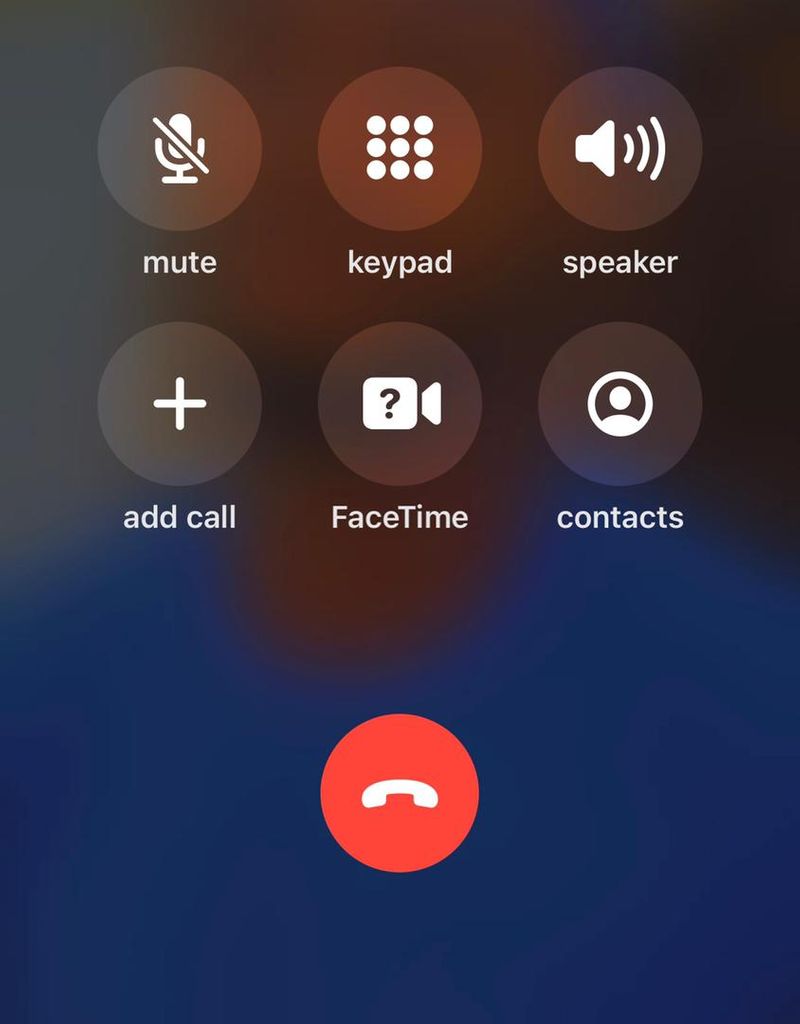
Teniendo en cuenta la importancia de poder grabar llamadas, la gente ha preguntado cómo grabar llamadas en iPhone. Y hay bastantes aplicaciones de terceros gratuitas y de pago que lo hacen posible.
Afortunadamente, puede grabar llamadas en iPhone sin estas aplicaciones de terceros. Aquí, en este artículo, hemos compilado una lista de 4 formas sencillas de grabar llamadas en el iPhone. Pero antes de entrar en eso, exploremos algunas cosas que necesita saber sobre la grabación de llamadas telefónicas.
Tabla de contenido
¿Es legal grabar una llamada telefónica en un iPhone?
Apple solo restringe esta función para garantizar la seguridad de sus usuarios. Pero en muchas ocasiones, puede haber razones positivas para querer hacer grabaciones de nuestras conversaciones telefónicas con otras personas. En este caso, es aceptable que todos lo hagan.
Sin embargo, algunas personas utilizan estas grabaciones de forma muy abusiva, razón principal por la que el iPhone no admite esta función. Y esto podría cambiar en el futuro.
Más importante aún, consulte las leyes locales con respecto a la grabación de llamadas telefónicas. Incluso la aplicación Google Dialer en Android advierte a las personas en la llamada que la llamada se está grabando.
¿Cómo funciona la grabación de llamadas de iPhone?
Grabar llamadas en iPhones es muy posible gracias a aplicaciones de terceros diseñadas para este fin. Incluso si no tiene esta aplicación, aún puede grabar llamadas en su iPhone usando los métodos descritos en la siguiente sección.
Casi todos estos enfoques, pagos o gratuitos, funcionan de la misma manera. Así es como se hace: la llamada se configura como una llamada de conferencia de tres vías, donde la aplicación o plataforma lo conecta con los demás participantes y graba todas sus conversaciones.
El método puede parecer difícil, pero en realidad es bastante simple y bastante accesible, ya que cualquier iPhone te permite fusionar llamadas. Además, el correo de voz de su iPhone se puede usar para grabar llamadas. Sin embargo, antes de probar este método, debe asegurarse de que su teléfono cumpla con estos requisitos.
- El correo de voz se está configurando en tu iPhone
- iOS 9.0 o una versión superior está instalada
- Desactive la llamada en espera en su dispositivo. Aquí está cómo hacer eso:
- Ve a Ajustes en tu iPhone
- Haga clic en Teléfono y seleccione Llamada en espera en la página resultante.
- Desactive el interruptor frente a la llamada en espera para desactivar esta función.
¿Cómo grabar llamadas en iPhone sin aplicación?
Cualquiera de estos puede usarse para grabar llamadas telefónicas en el iPhone sin necesidad de descargar una aplicación de terceros, lo que crea conveniente.
Método 1: grabar llamadas con otro dispositivo

Esta es una manera fácil de grabar llamadas telefónicas en el iPhone si tiene acceso a otro dispositivo, como un segundo teléfono, una computadora portátil o incluso un dispositivo de grabación. Siga los pasos a continuación para grabar llamadas telefónicas con otro dispositivo:
- Ponga una llamada a la persona con la que desea grabar su conversación
- Luego pon el teléfono en el altavoz para amplificar el sonido.
- Abra la grabadora en el otro dispositivo para comenzar a guardar su conversación con la persona
Método 2: use Google Voice para grabar llamadas en iPhone
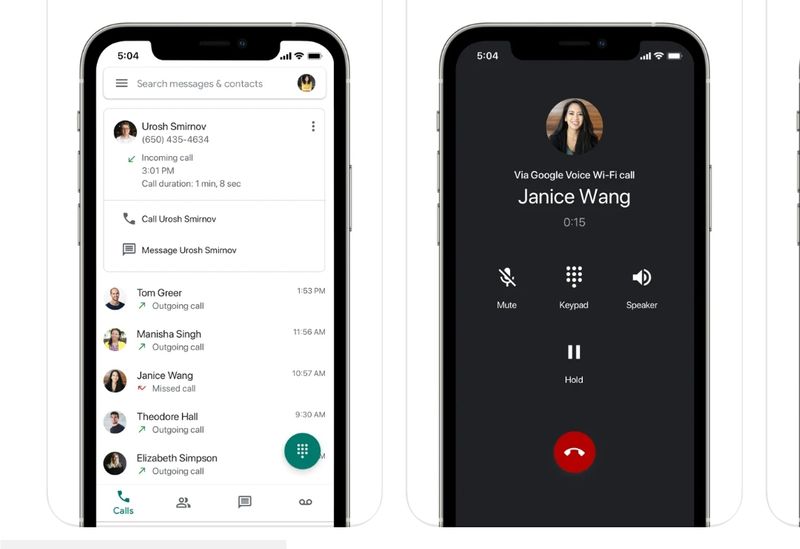
Google Voice es un servicio VoIP gratuito y fácil de usar que se puede usar en cualquier dispositivo iOS. Obtiene un número de teléfono gratuito que puede usar para hacer todas las llamadas nacionales en su dispositivo. Entonces, si desea saber cómo grabar llamadas en iPhone, puede usar Google Voice.

También es posible grabar llamadas telefónicas usando este servicio simplemente teniendo una cuenta con él. Sin embargo, esta opción solo está disponible para los residentes de los Estados Unidos y Canadá, pero la mayoría de las personas encuentran una forma de evitar esta limitación. Aquí se explica cómo grabar llamadas en iPhone usando Google Voice:
- Visite Voice.google.com para crear y configurar una cuenta de Google Voice en su iPhone.
- Instale y ejecute la aplicación Google Voice en su dispositivo para completar la configuración.
- Regrese a la página principal de la aplicación y seleccione el menú de tres barras en la esquina superior izquierda de la pantalla.
- Seleccione Configuración en el menú de la barra lateral y haga clic en Llamadas .
- Luego activa Llamadas entrantes
- Para grabar una conversación, marque el número con el que desea grabar una conversación y presione "4"
- Para finalizar esta grabación también, presione 4 nuevamente o simplemente finalice esta llamada
- Podrá acceder a sus grabaciones en la bandeja de entrada de Google Voice.
Método 3: Grabe la llamada telefónica en el iPhone con una bandeja de entrada de correo de voz
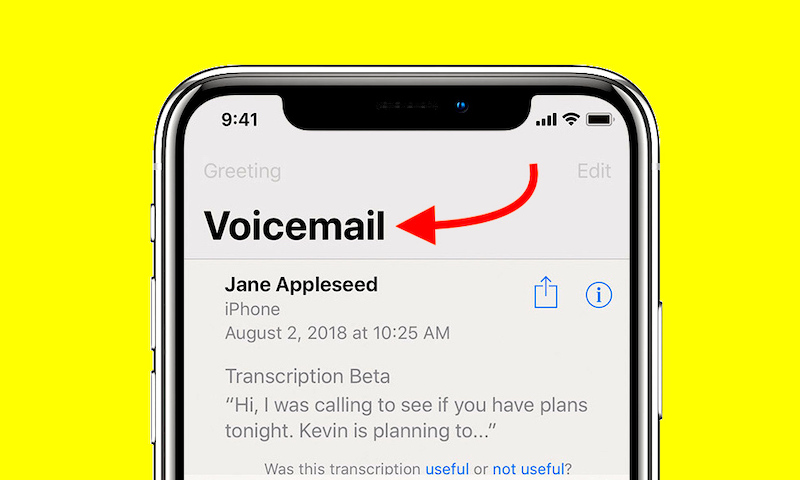
¿Buscas cómo grabar llamadas en iPhone? Esta es otra alternativa simple para grabar llamadas telefónicas sin una aplicación. El método funciona en todos los iPhones siempre que la función de correo de voz funcione y se cumplan todos los demás requisitos anteriores.
Para grabar llamadas telefónicas con este método, haga lo siguiente:
- Marque el número de teléfono con el que planea tener una llamada grabada.
- En la interfaz resultante, haga clic en el menú Agregar llamada .
- Será dirigido a su lista de contactos: seleccione su número de teléfono y márquelo.
- Al hacer esto, el sistema agrega automáticamente su correo de voz.
- Confirme que su correo de voz se ha agregado con un pitido
- Haga clic en la opción Combinar en la interfaz de marcación para combinar la llamada existente y la grabadora de correo de voz en una llamada de conferencia
- El correo de voz grabará todas las conversaciones realizadas y se puede acceder a esto a través de su bandeja de entrada de correo de voz
Método 4: Grabar con un sitio web de grabación externo
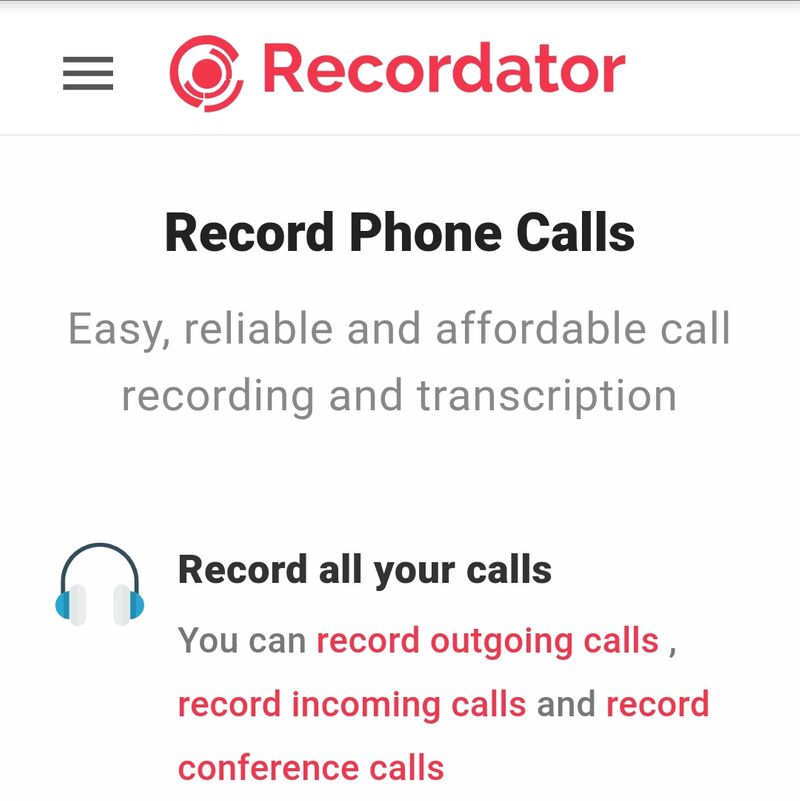
En lugar de usar una aplicación de terceros para grabar llamadas de iPhone, puede usar sitios de grabación en línea como Recordator. Sigue estos pasos para aprender a grabar llamadas en iPhone con Recordator:
- Visite Recordator.com y cree una cuenta gratuita con ellos
- Marque su número gratuito según su país de residencia: ya está listado en el sitio web
- Después de que la llamada se haya realizado, seleccione Agregar llamada en la interfaz de llamadas salientes
- Elija el número que desea marcar y llámelo.
- Después de que el receptor responda, seleccione la opción de combinación en su pantalla.
- Esto se convierte automáticamente en una llamada de conferencia en la que el número gratuito sirve como grabadora.
- Una vez que haya terminado con la llamada, puede descargar fácilmente su grabación en la sección Mis grabaciones de su cuenta de Recordator.
Preguntas frecuentes sobre la grabación de llamadas de iPhone
¿Hay alguna grabadora de llamadas gratuita para iPhone?
Si está buscando una grabadora de llamadas de iPhone gratuita, puede considerar utilizar Rev Call Recorder. La aplicación no tiene ninguna tarifa oculta ni contenido publicitario, lo que la hace muy fácil de usar. Tiene cerca de 10,000 reseñas con una calificación promedio de 4.4, lo cual es excelente para una aplicación de grabación de llamadas para iPhone.
¿El iPhone tiene grabación automática de llamadas?
No. A diferencia de Android, los iPhone no vienen con una función de grabación automática de llamadas. Esto es por diseño. Las estrictas políticas de privacidad de Apple prohíben las funciones de grabación automática de llamadas en los iPhone. Pero existen soluciones como el uso de correo de voz, aplicaciones de terceros u otras formas de implementar la grabación de llamadas de iPhone.
¿Puedes grabar una llamada telefónica en iPhone con grabación de pantalla?
No. No puede grabar una llamada telefónica en iPhone con grabación de pantalla. Por diseño, Apple prohíbe la grabación de llamadas de iPhone de forma nativa, pero existen otras formas, como usar el correo de voz o Google Voice o algunas aplicaciones de terceros para grabar llamadas de iPhone.
¿Cómo grabas llamadas en iPhone sin aplicación gratis?
Hay múltiples formas de grabar llamadas en iPhone sin usar ninguna aplicación de forma gratuita. En este artículo, hemos enumerado las mejores formas de hacerlo. Incluye
- Usar otro dispositivo para grabar llamadas
- Uso de la voz de Google
- Uso del correo de voz
- Uso de un sitio web de grabación externo
¿Cómo grabar una llamada telefónica en Android?
Casi todos los teléfonos Android tienen soporte incorporado para la grabación de llamadas. Incluso la aplicación de marcación predeterminada de Google admite la grabación de llamadas. Además, puede configurar esto automáticamente o activarlo manualmente en cualquier llamada que desee grabar.
¿Cuál es la mejor grabadora de llamadas para mi teléfono?
Si está buscando la mejor grabadora de llamadas para su teléfono, puede optar por cualquiera de estos:
- Grabador automático de llamadas
- Grabador de llamadas ACR
- Grabador de llamadas Rev.
- Cubo ACR
- teléfono abierto
¿Cómo grabar una llamada entrante en iPhone sin aplicación?
Para grabar llamadas entrantes en iPhone sin una aplicación, puede usar uno de los siguientes métodos:
- mensaje de voz,
- grabadoras de llamadas externas, o
- Voz de Google.
